- 目次 >
- 4.クイック設定Webの使いかた >
- クイック設定Webをご使用になる前に
クイック設定Webをご使用になる前に
クイック設定Webは本商品の設定画面です。Microsoft Edge やInternet Explorer などのWebブラウザを使って本商品の設定変更や状態確認を行うことができます。
<お願い>
- クイック設定Webをご使用になるときは、Webブラウザの設定でJavaScriptが有効になっている必要があります。JavaScriptの設定を確認してください。
[確認・設定方法の例]
- Webブラウザでキャッシュを使用しないように設定してください。
ご利用のWebブラウザやWebブラウザの設定によっては、Webブラウザが以前に保存していた内容が表示される場合や設定画面が正しく表示されない場合があります。その場合は、Webブラウザのキャッシュを削除してください。[Microsoft Edge の例]
・キャッシュを使用しない設定をする場合
- (1) 画面右上にある
 (設定など)をクリックする
(設定など)をクリックする - (2) [設定]をクリックする
- (3) メニューの[プライバシー、検索、サービス]をクリックする
- (4) 「閲覧データをクリア」の[ブラウザーを閉じるたびにクリアするデータを選択する]をクリックする
- (5) [キャッシュされた画像とファイル]をONにする
・キャッシュをクリアする場合
- (1) 画面右上にある
 (設定など)をクリックする
(設定など)をクリックする - (2) [設定]をクリックする
- (3) メニューの[プライバシー、検索、サービス]をクリックする
- (4) 「閲覧データをクリア」の[クリアするデータの選択]をクリックする
- (5) 「時間の範囲」で[全ての期間]を選択
※ 削除したくない項目のチェックは外してください。
- (6) [今すぐクリア]をクリックする
[Internet Explorer 11の例]
・キャッシュを使用しない設定をする場合
- (1) [ツール]-[インターネットオプション]-[全般]-「閲覧の履歴」-[設定]を開く
- (2) [インターネット一時ファイル]-「保存しているページの新しいバージョンがあるかどうかの確認」で[Webサイトを表示するたびに確認する]を選択する
・キャッシュをクリアする場合
- (1) [ツール]-[セーフティ]-[閲覧履歴の削除]を開く
- (2) [インターネット一時ファイルおよびWebサイトのファイル]にチェックする
※ 削除したくない項目のチェックは外してください。
- (3) [削除]をクリックする
- (1) 画面右上にある
- 無線LAN端末(子機)から設定する場合は、あらかじめ本商品(親機)と無線LAN端末(子機)との通信を確立してから設定を行ってください。
- Webブラウザの[戻る]、[進む]、[更新]は使用しないでください。本商品への操作が正しく行われない場合があります。
<お知らせ>
- 通信事業者とのご契約内容やサービス内容により、クイック設定Webへの接続ができない場合があります。
- 動作確認済みWebブラウザは次のとおりです。(2022年5月現在)
【Windows 11の場合】
Microsoft Edge(Chromium版)
Firefox(R)
Google Chrome
【Windows 10/8.1の場合】
Microsoft Edge(Chromium版)
Internet Explorer 11
Firefox(R)
Google Chrome
【macOS v12/v11/v10.15の場合】
Safari
【iOS 15/14/13の場合】
Safari
【Android 12/11/10】
Google Chrome
【iPadOS 15の場合】
Safari
- 説明に使用している画面表示は、ご使用のWebブラウザやOSのバージョンによって異なります。
- 回線の状況や設定によっては、設定内容がWebブラウザに表示されるまでに時間がかかる場合があります。